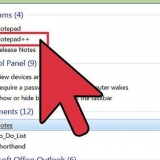Avhengig av telefonen din, må du kanskje også trykke på "Hjem" og "Volum opp"-knappene i stedet. Hvis du fant bildet på en brukers side, åpner du først publikasjonen du vil ta et skjermbilde av ved å trykke på den.


















Repost på instagram
Innhold
I denne artikkelen kan du lese hvordan du reposter et bilde av en annen bruker i Instagram. Reposting i Instagram kan gjøres ved først å kopiere et bilde eller en video og deretter ta et skjermbilde av det, eller ved å bruke appen som heter `Repost for Instagram`. Husk at å legge ut andre brukeres bilder og videoer uten deres tillatelse bryter med Instagrams offisielle brukerregler.
Trinn
Metode 1 av 2: Repost et skjermbilde

1. Åpne Instagram. Du kan kjenne igjen appen på den fargerike figuren i form av et kamera. Hvis du allerede har registrert deg på Instagram, havner du automatisk på hjemmesiden.
- Hvis du ikke har logget på ennå, skriv inn brukernavn (eller telefonnummer) og passord for Instagram og trykk Melde deg på.

2. Gå til bildet du vil legge ut på nytt. Du kan bla gjennom bildene på hjemmesiden din for å se de nyeste publikasjonene, eller du kan trykke på forstørrelsesglasset øverst og deretter skrive inn navnet til en bestemt bruker slik at du kan se siden hans eller hennes.

3. Ta et skjermbilde. På en smarttelefon gjør du vanligvis dette ved å trykke på `Strøm`- og `Hjem`-knappene samtidig.

4. Trykk på+. Dette er knappen nederst i midten av skjermen.

5. Trykk påbibliotek. Du finner dette alternativet nederst til venstre på skjermen.

6. Trykk for å ta skjermbildet. Slik velger du bildet.

7. Beskjær skjermbildet og trykk deretter påNeste. For å beskjære bildet, plasser to fingre på skjermen, og spre dem fra hverandre for å zoome bildet. Når du er fornøyd, trykk Neste øverst til høyre på skjermen.

8. Velg et filter og trykkNeste. Hvis du ikke vil bruke et filter, trykk med en gang Neste.

9. Skriv inn en bildetekst. Dette gjør du i feltet `Skriv en bildetekst...` nesten helt øverst på skjermen.
Dette er også et bra sted å merke den opprinnelige skaperen av bildet.

10. Trykk påDeler for å publisere skjermbildet du tok. Du finner denne knappen øverst til høyre på skjermen. Det originale bildet er nå lagt ut på Instagram-siden din.
Metode 2 av 2: Repost med Repost for Instagram-appen

1. Last først ned Repost for Instagram-appen. Ved hjelp av denne appen kan du raskt og enkelt dele bilder og videoer på Instagram. Mer informasjon om denne appen finner du på http://www.repostapp.no/. Du kan laste ned appen for:

2. Åpne Instagram. Du kan kjenne igjen appen på den fargerike figuren i form av et kamera. Hvis du allerede er pålogget, havner du automatisk på hjemmesiden.
Hvis du ikke har logget på Instagram ennå, skriv inn brukernavn (eller telefonnummer) og passord og trykk Melde deg på.

3. Gå til bildet du vil legge ut på nytt. Du kan bla gjennom bildene på hjemmesiden din for de nyeste publikasjonene, eller du kan trykke på forstørrelsesglasset øverst og skrive inn en bestemt brukers navn i det tilsvarende feltet for å lande deg på siden deres.

4. Trykk på... Du finner denne knappen i øverste høyre hjørne av det valgte Instagram-innlegget.

5. Trykk påKopier delings-URL. Du finner denne knappen nær midten av popup-vinduet.

6. Åpne Repost. Dette er en blå og hvit app med et hvitt rektangel som består av piler.

7. Trykk på Instagram-innlegget. Umiddelbart etter å ha åpnet Repost bør du se publikasjonen til personen hvis URL du nettopp kopierte vises øverst på siden.

8. Trykk på innlegget igjen. Slik havner du på repost-siden.

9. Trykk pårepost. Dette er en blå knapp nederst på skjermen.
Hvis du vil legge ut en video på nytt, må du kanskje klikke OK må trykke for å gi Repost-tilgang til bildene dine.

10. Trykk påKopier til Instagram eller åpne Instagram når du blir bedt om det. På den måten åpnes bildet eller videoen din i Instagram.
Noen ganger blir du bedt om å trykke på Instagram-ikonet i stedet.

11. Forbered innlegget ditt for publisering. Dette betyr å beskjære det, velge et filter og skrive en bildetekst.
Repost for Instagram-appen merker automatisk den opprinnelige forfatteren av innlegget nederst til venstre på skjermen. Likevel er det best å alltid tagge forfatteren i bildeteksten.

12. Trykk påDeler. Du finner denne knappen øverst til høyre på skjermen. Bildet eller videoen du kopierte er nå publisert på Instagram-siden din.
Tips
Hvis du deler noen andres bilder eller videoer, ikke glem å alltid inkludere en lenke til den originale plakaten.
Advarsler
- Deling av bilder eller videoer uten tillatelse fra den opprinnelige forfatteren er i strid med Instagrams offisielle brukerregler; hvis du gjør det og blir tatt, risikerer du at Instagram blokkerer kontoen din.
Artikler om emnet "Repost på instagram"
Оцените, пожалуйста статью
Lignende
Populær